TTEP.CN > 故障 >
win10系统搜索框隐藏方法 win10系统搜索框怎么隐藏详解
win10系统搜索框隐藏方法 win10系统搜索框怎么隐藏详解 有用户反映说,win10搜索框太过“占用位置”,有什么办法将其隐藏起来呢?其实这个问题并不新鲜,自从微软推出win10系统以来,便有陆陆续续的用户在提问这一问题,下面小编就给大家统一回复win10怎么隐藏搜索框,教大家win10隐藏搜索框方法。
方法/步骤:
1、首先鼠标移至任务栏空白处,然后点击鼠标右键,如图所示:
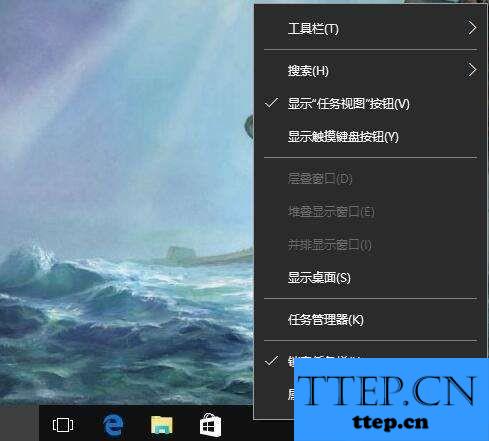
2、在弹出的任务栏菜单中,将鼠标移至搜索选项,随后出现“隐藏”、“显示搜索图标”和“显示搜索框”选项,此时系统是默认选择显示搜索框,我们点击选择隐藏,如图所示:
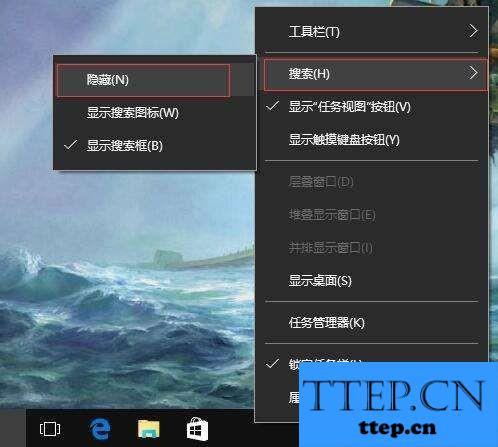
3、经过设置之后,可以看到搜索框已被隐藏,如图所示:
4、若是有时需要用到搜索框的话,则选择为“显示搜索图标”,如图所示:
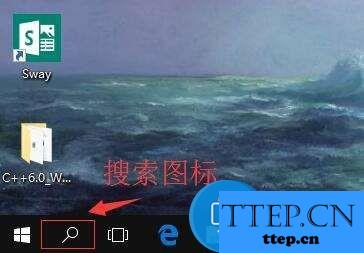
总结:通过上述操作即可隐藏搜索框,以上便是win10隐藏搜索框的具体操作方法,希望对大家有所帮助。
方法/步骤:
1、首先鼠标移至任务栏空白处,然后点击鼠标右键,如图所示:
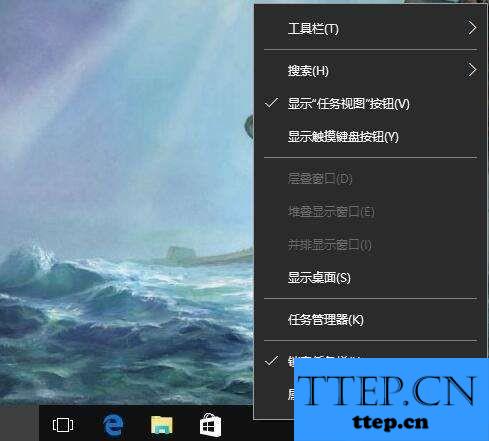
2、在弹出的任务栏菜单中,将鼠标移至搜索选项,随后出现“隐藏”、“显示搜索图标”和“显示搜索框”选项,此时系统是默认选择显示搜索框,我们点击选择隐藏,如图所示:
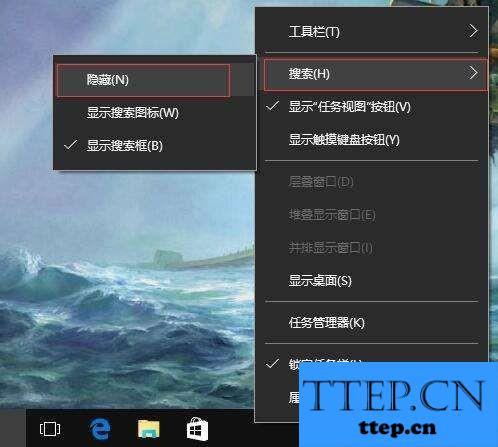
3、经过设置之后,可以看到搜索框已被隐藏,如图所示:
4、若是有时需要用到搜索框的话,则选择为“显示搜索图标”,如图所示:
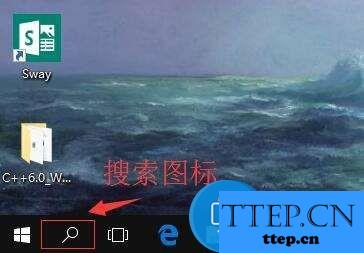
总结:通过上述操作即可隐藏搜索框,以上便是win10隐藏搜索框的具体操作方法,希望对大家有所帮助。
- 上一篇:电脑黑屏了要怎么办 电脑黑屏了的解决方法
- 下一篇:没有了
- 最近发表
- 赞助商链接
